ऐसे कई मामले हैं जब हमारे फ़ाइल एक्सप्लोरर में कई पीडीएफ़ होते हैं, और हमें उनकी सामग्री ठीक से याद नहीं रहती। प्रत्येक को खोलकर उसकी सामग्री की जाँच करना कारगर नहीं होता। ऐसी स्थितियों में फ़ाइल एक्सप्लोरर पूर्वावलोकन फलक सुविधा बहुत उपयोगी हो सकती है।
हालाँकि, कभी-कभी आपको अप्रत्याशित PDF पूर्वावलोकन पैन काम नहीं करने वाली त्रुटि का सामना करना पड़ सकता है। यह त्रुटि काफी निराशाजनक हो सकती है, खासकर यदि आप अतिरिक्त उत्पादकता के लिए इस सुविधा का उपयोग करने के आदी हैं।
चूंकि पीडीएफ पूर्वावलोकन फलक सुविधा बहुत उपयोगी है, इसलिए हम विस्तृत गाइड के साथ इसे फिर से काम करने के लिए 10 सबसे प्रभावी तरीके साझा करेंगे।
भाग 1. विंडोज 10/11 फ़ाइल एक्सप्लोरर में पीडीएफ के लिए मेरा पूर्वावलोकन फलक काम क्यों नहीं कर रहा है?
पूर्वावलोकन फलक विंडोज ओएस में फ़ाइल एक्सप्लोरर में एक अंतर्निहित सुविधा है जो फ़ाइल को खोले बिना उसकी सामग्री का पूर्वावलोकन करने में मदद करती है। यह मीडिया, पीडीएफ और अन्य दस्तावेज़ों सहित सभी प्रकार की फ़ाइलों के लिए काम करता है।
हालाँकि, अक्सर यह सुविधा सामान्य रूप से काम करने में विफल हो जाती है। ऐसा निम्नलिखित समस्याओं के कारण हो सकता है।
- सॉफ़्टवेयर में कोई बग या गड़बड़ी है
- हो सकता है कि आपने हाल ही में अपने पीसी पर कुछ सेटिंग्स बदली हों
- आपका डिफ़ॉल्ट PDF सॉफ़्टवेयर पुराना हो गया है, या यह इस सुविधा का समर्थन नहीं करता है
- आपकी PDF फ़ाइल दूषित है, और यह पूर्वावलोकन फलक के साथ समस्याएँ पैदा कर रही है
यह भी पढ़ें: विंडोज़ के लिए 5 प्रीव्यू ऐप्स: तेज़ और शक्तिशाली
भाग 2. विंडोज 10/11 फ़ाइल एक्सप्लोरर पूर्वावलोकन पेन पीडीएफ के लिए काम नहीं करने के लिए 10 समाधान
अब जब आप इस समस्या के विभिन्न कारणों से अवगत हो गए हैं, तो आइए कुछ प्रभावी समाधानों पर नज़र डालें जिन्हें आप आज़मा सकते हैं:
समाधान 1. UPDF पूर्वावलोकन प्लगइन का उपयोग करें
अगर आप जल्द से जल्द समस्या को ठीक करना चाहते हैं, तो आप UPDF डाउनलोड करने के लिए नीचे दिए गए बटन पर क्लिक कर सकते हैं और अपनी PDF फ़ाइलों का सीधे पूर्वावलोकन करने के लिए इसके मुफ़्त UPDF पूर्वावलोकन प्लगइन का उपयोग कर सकते हैं। यहाँ UPDF के पूर्वावलोकन प्लगइन का उपयोग करने के कारण दिए गए हैं।
Windows • macOS • iOS • Android 100% सुरक्षित
- फ़ाइल एक्सप्लोरर पूर्वावलोकन से अलग, यह आपको ज़ूम इन/आउट करने और इच्छित पृष्ठ पर जाने की अनुमति देता है।
- इसका उपयोग पूर्णतः निःशुल्क है।
- जब तक आप प्लगइन को सक्षम करते हैं, आप इसे कभी भी आवश्यकतानुसार उपयोग कर सकते हैं।
- यूपीडीएफ में कई अन्य विशेषताएं हैं जैसे पीडीएफ संपादन, पीडीएफ रूपांतरण, पीडीएफ संपीड़न, तथा जब आप इसके साथ अपना पीडीएफ खोलते हैं तो और भी बहुत कुछ।
पीडीएफ का पूर्वावलोकन करने के लिए UPDF पूर्वावलोकन प्लगइन का उपयोग करने का तरीका यहां बताया गया है।
चरण 1. अपने कंप्यूटर पर UPDF डाउनलोड करने के लिए ऊपर दिए गए बटन पर क्लिक करें। फिर, इसे लॉन्च करें।
चरण 2. "फ़ाइल" > "प्राथमिकताएँ" पर क्लिक करें।
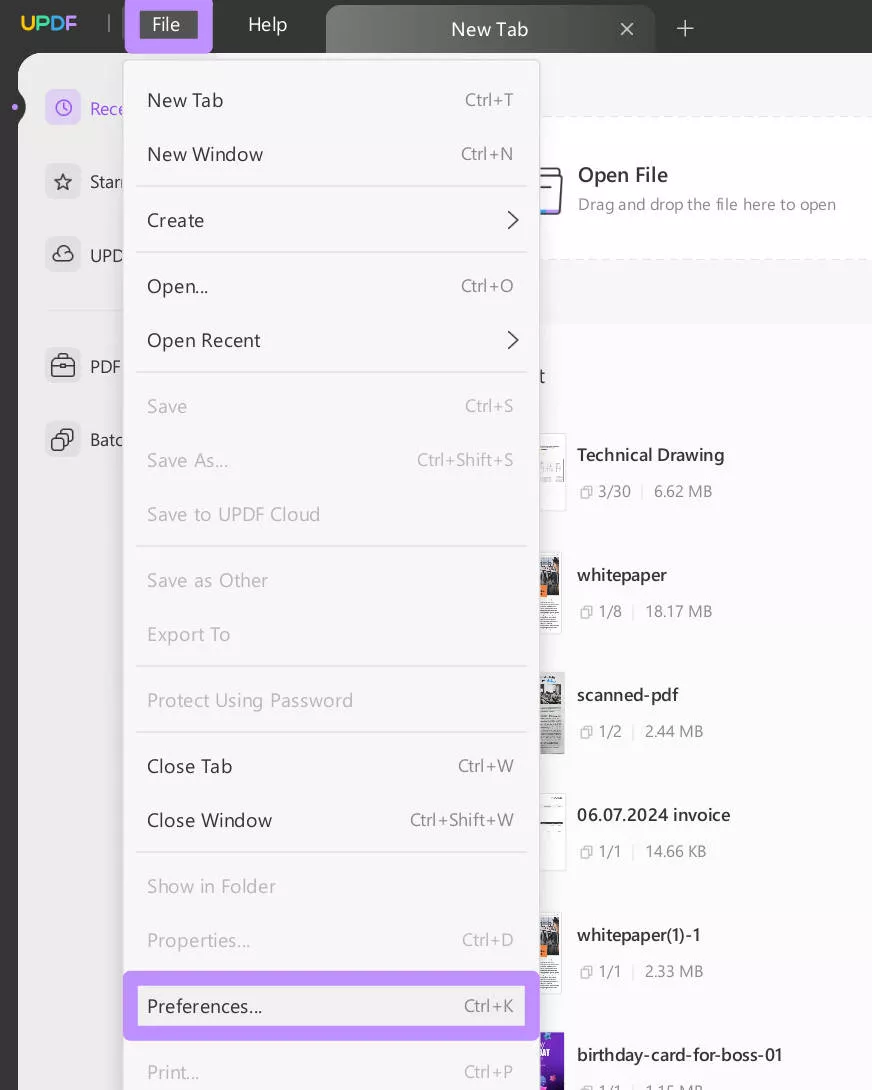
चरण 3. अब, आप सामान्य भाग में हैं, "सिस्टम प्लगइन" खोजने के लिए नीचे स्क्रॉल करें और "UPDF सिस्टम संसाधन प्रबंधक में PDF के लिए डिफ़ॉल्ट पूर्वावलोकन उपकरण है" चेक करें। अब, अपना UPDF बंद करें।
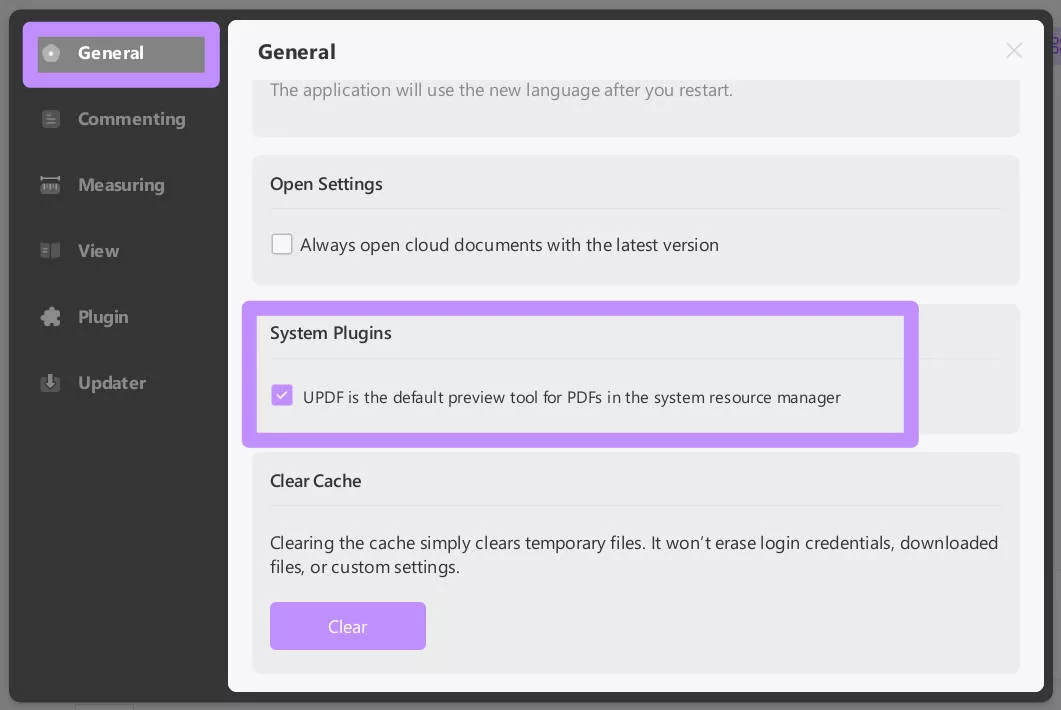
चरण 4. फ़ाइल एक्सप्लोरर में अपने फ़ोल्डर पर जाएँ और किसी भी पीडीएफ पर क्लिक करें, फिर, आप दाईं ओर के पैनल पर पूर्वावलोकन कर सकते हैं। आप ज़ूम इन या आउट करने के लिए क्लिक कर सकते हैं और किसी भी सॉफ़्टवेयर को खोले बिना अपनी ज़रूरत के पेज पर जा सकते हैं।
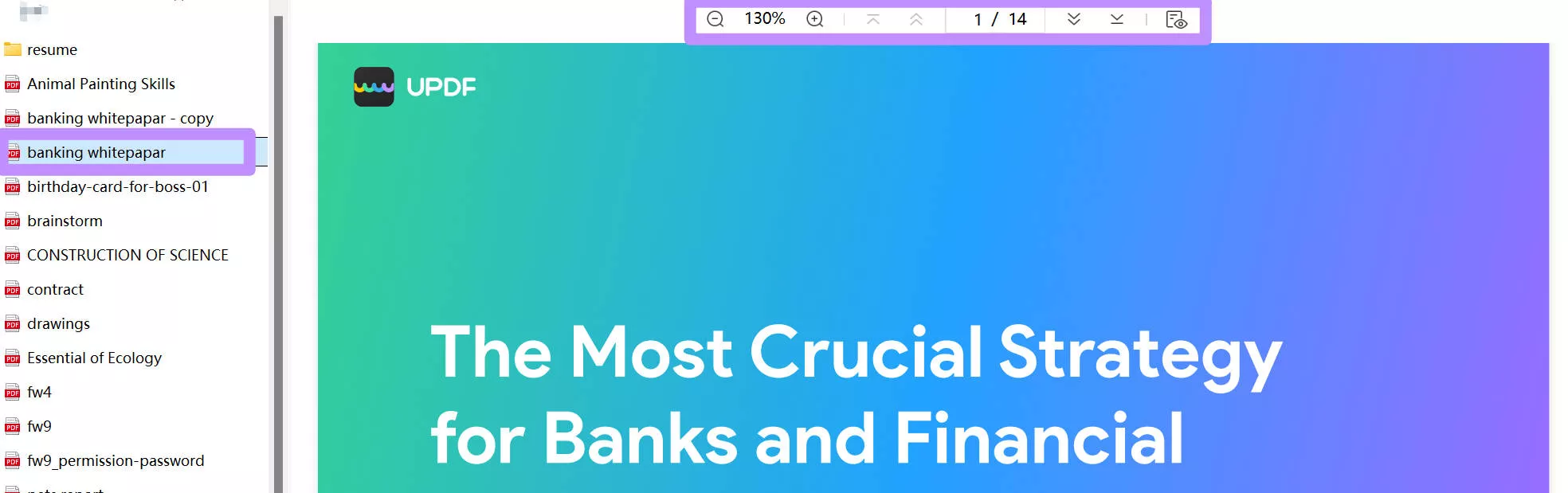
फिक्स 2. विंडोज फ़ाइल एक्सप्लोरर पूर्वावलोकन फलक सक्षम करें
अगर किसी फ़ाइल के लिए आपके फ़ाइल एक्सप्लोरर विंडो में प्रीव्यू पेन काम नहीं कर रहा है, तो संभवतः यह सक्षम नहीं है। इस समस्या को ठीक करने का सरल समाधान प्रीव्यू पेन को सक्षम करना है।
आप यह कैसे कर सकते हैं, यह यहां बताया गया है।
विकल्प 1: कुछ कंप्यूटरों के लिए, आपको " Win + E " दबाकर फ़ाइल एक्सप्लोरर खोलना होगा । अब " View " > " Show " > " Preview Pane " पर क्लिक करें, और यह आपके कंप्यूटर पर सक्षम हो जाएगा।
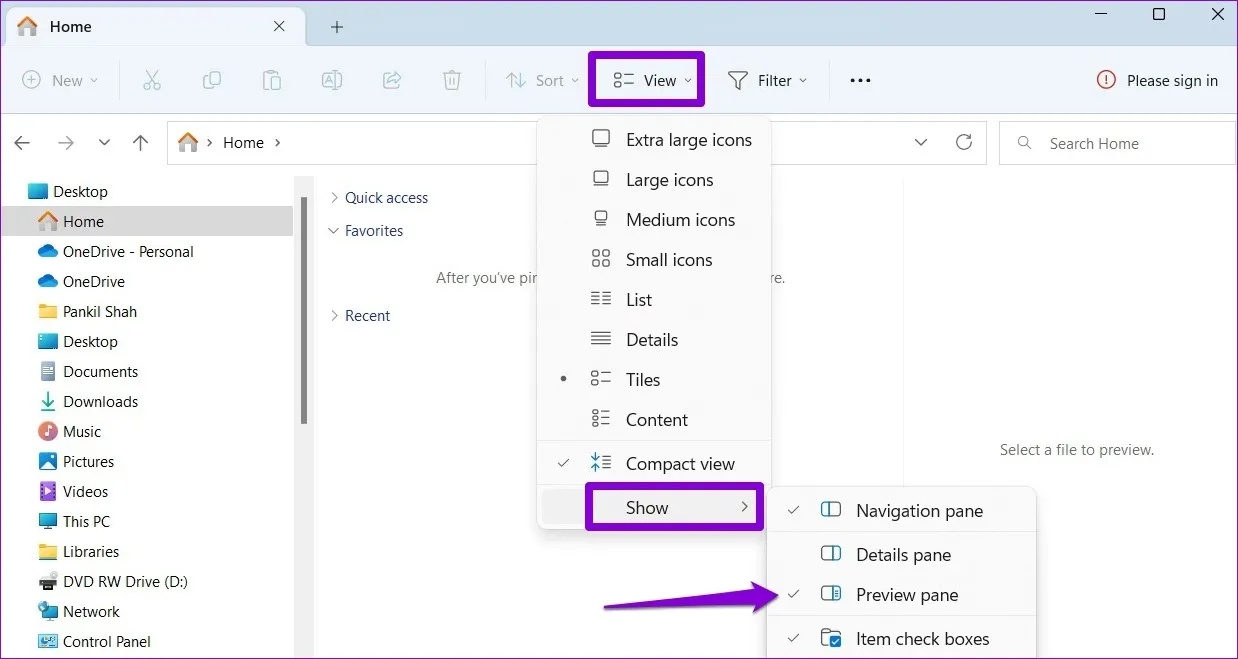
विकल्प 2. नवीनतम विंडोज कंप्यूटर के लिए, आपको फ़ाइल एक्सप्लोरर खोलना होगा, और इसे सक्षम करने के लिए "पूर्वावलोकन" आइकन पर क्लिक करना होगा।

नोट: पूर्वावलोकन फलक संकीर्ण फ़ाइल एक्सप्लोरर विंडो के लिए अनुपलब्ध हो सकता है, भले ही यह सक्षम हो।
फिक्स 3. पूर्वावलोकन हैंडलर्स को सक्षम करें
पूर्वावलोकन फलक सक्षम होने पर भी काम करने में विफल हो सकता है। ऐसा इसलिए है क्योंकि पूर्वावलोकन हैंडलर अक्षम हैं। चूंकि ये हैंडलर पूर्वावलोकन फलक दिखाने के लिए ज़िम्मेदार हैं, इसलिए आप नीचे दिए गए चरणों का पालन करके उन्हें सक्षम कर सकते हैं:
चरण 1: फ़ाइल एक्सप्लोरर खोलें और " विकल्प " बटन (3-बिंदु) पर क्लिक करें।
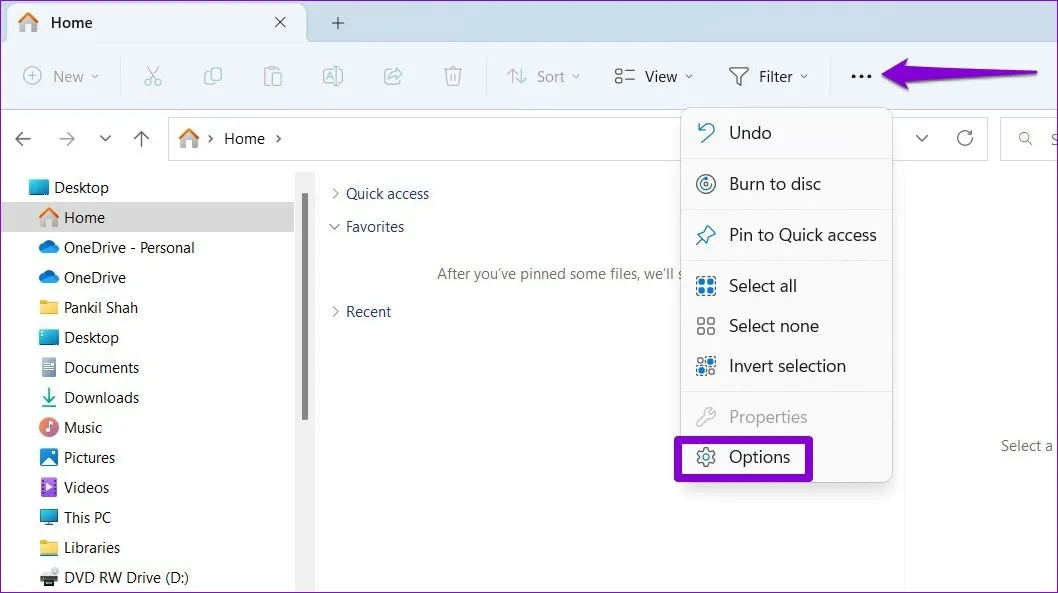
चरण 2: " दृश्य " टैब पर क्लिक करें और " पूर्वावलोकन हैंडलर दिखाएँ " विकल्प को चेकमार्क करें। अब, " हमेशा आइकन दिखाएँ " विकल्प को अनचेक करें, फिर " लागू करें " > " ठीक है " पर क्लिक करें। अंत में, आप फ़ाइल एक्सप्लोरर को पुनः आरंभ कर सकते हैं।
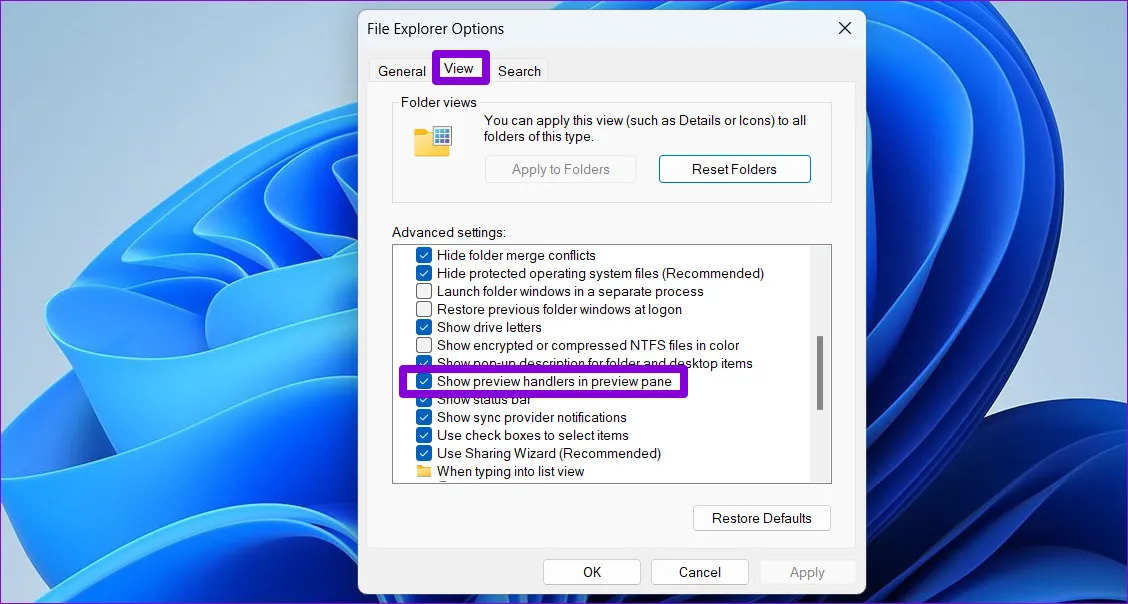
फिक्स 4. सर्वश्रेष्ठ उपस्थिति के लिए समायोजन सक्षम करें
जो उपयोगकर्ता अपने सिस्टम सेटिंग में प्रदर्शन को प्राथमिकता देते हैं, उन्हें गलती से पूर्वावलोकन पैन के साथ इस त्रुटि का सामना करना पड़ सकता है। सबसे अच्छी उपस्थिति के लिए प्रदर्शन विकल्पों को ट्वीक करने से समस्या हल हो सकती है, और यहाँ बताया गया है कि आप इसे कैसे कर सकते हैं:
चरण 1: अपनी प्रदर्शन प्राथमिकताओं को संपादित करने के लिए " विंडोज़ " > " सेटिंग्स " > " सिस्टम " > " अबाउट " > " एडवांस्ड सिस्टम सेटिंग्स " > " एडवांस्ड " > " सेटिंग्स " पर क्लिक करें।
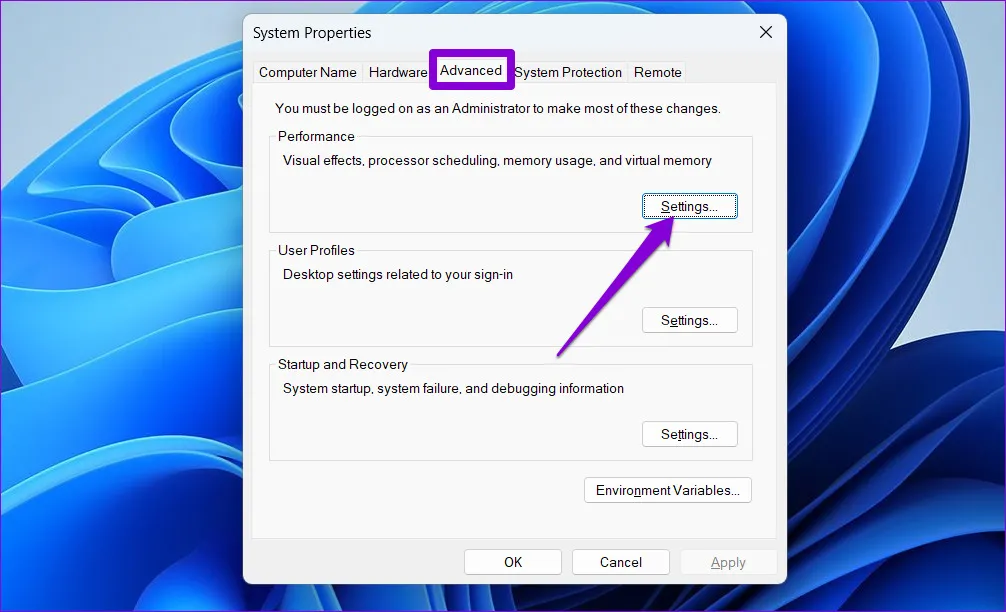
चरण 2: इसे चुनने के लिए " सर्वोत्तम उपस्थिति के लिए समायोजित करें " पर क्लिक करें और पुष्टि करने के लिए " लागू करें " > " ठीक " पर क्लिक करें।
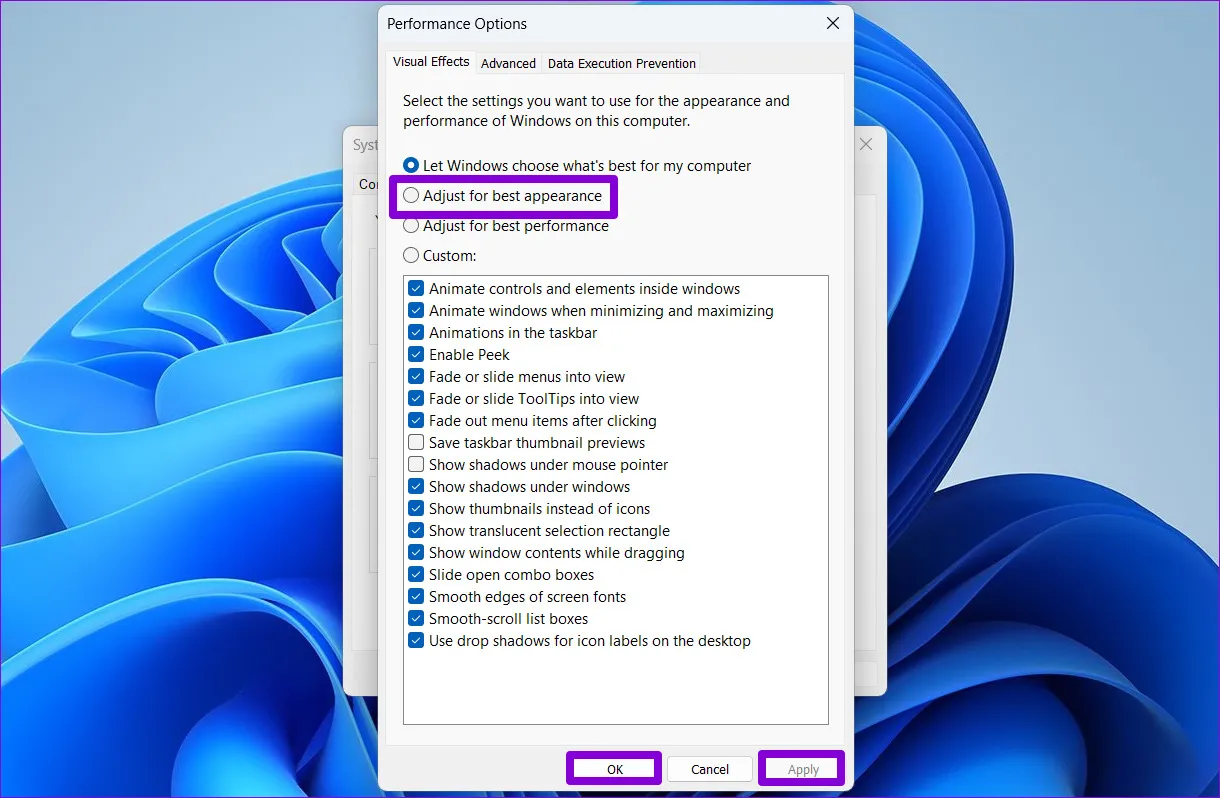
फिक्स 5. फ़ाइल एक्सप्लोरर को पुनः आरंभ करें
कभी-कभी, यह फ़ाइल एक्सप्लोरर में सॉफ़्टवेयर की गड़बड़ी या बग हो सकता है, जिसके कारण आपकी फ़ाइलों के लिए पूर्वावलोकन पेन विफल हो रहा है। सौभाग्य से, आप उस गड़बड़ी/बग से छुटकारा पाने के लिए अपने फ़ाइल एक्सप्लोरर को पुनः आरंभ कर सकते हैं और इन चरणों के साथ इस समस्या को हल कर सकते हैं:
चरण 1: स्टार्ट आइकन पर राइट-क्लिक करके और " टास्क मैनेजर " > " प्रोसेस " पर क्लिक करके टास्क मैनेजर खोलें । अब, विंडोज एक्सप्लोरर प्रक्रिया पर राइट-क्लिक करें और " रीस्टार्ट " पर क्लिक करें।
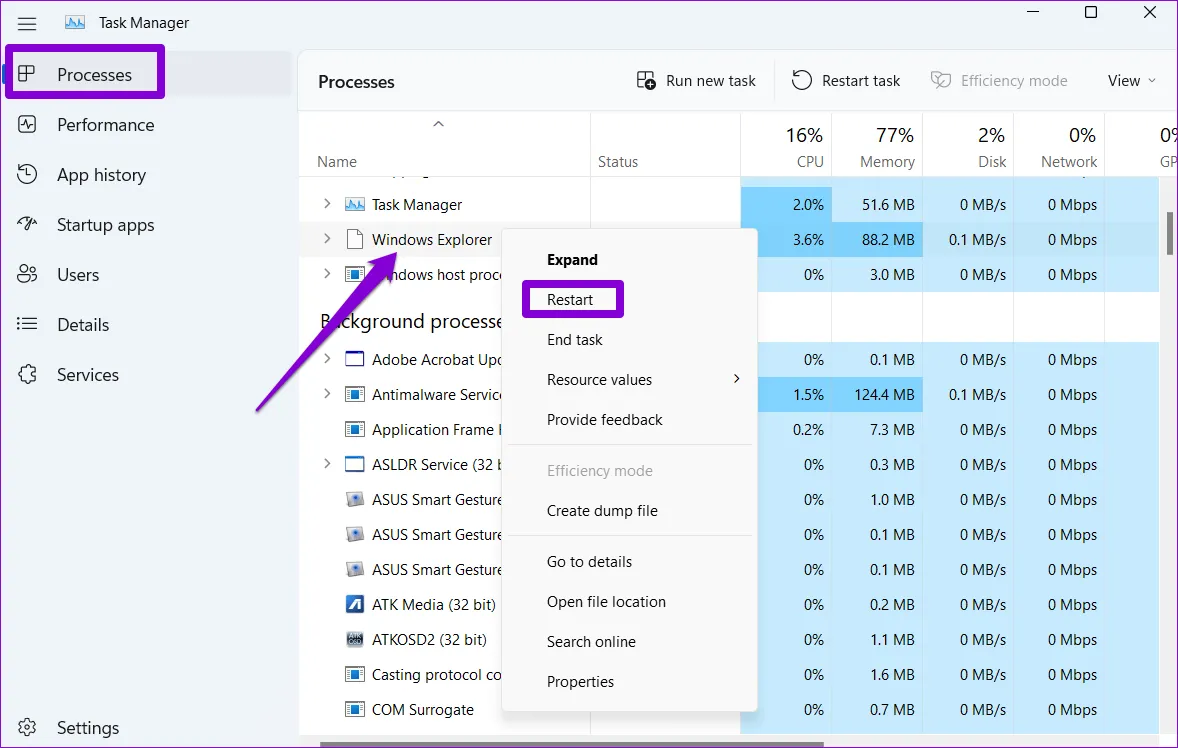
फिक्स 6. अपने विंडोज कंप्यूटर को पुनः आरंभ करें
अगर आपके विंडोज पीसी में प्रीव्यू पेन फीचर में कोई सॉफ्टवेयर बग समस्या पैदा कर रहा है, तो फ़ाइल एक्सप्लोरर को फिर से शुरू करने से शायद मदद न मिले। इस मामले में, आप रैम को साफ़ करने के लिए कंप्यूटर को फिर से शुरू कर सकते हैं और संभवतः इन चरणों के साथ किसी भी गड़बड़ी को दूर कर सकते हैं:
चरण: " प्रारंभ चिह्न " > " पावर " > " पुनरारंभ करें " पर क्लिक करें और अपने पीसी के पुनः आरंभ होने तक प्रतीक्षा करें। इस चरण का पालन करने से पहले आपको कोई भी सहेजा हुआ कार्य सहेजना होगा क्योंकि सहेजे बिना आप प्रगति खो सकते हैं।
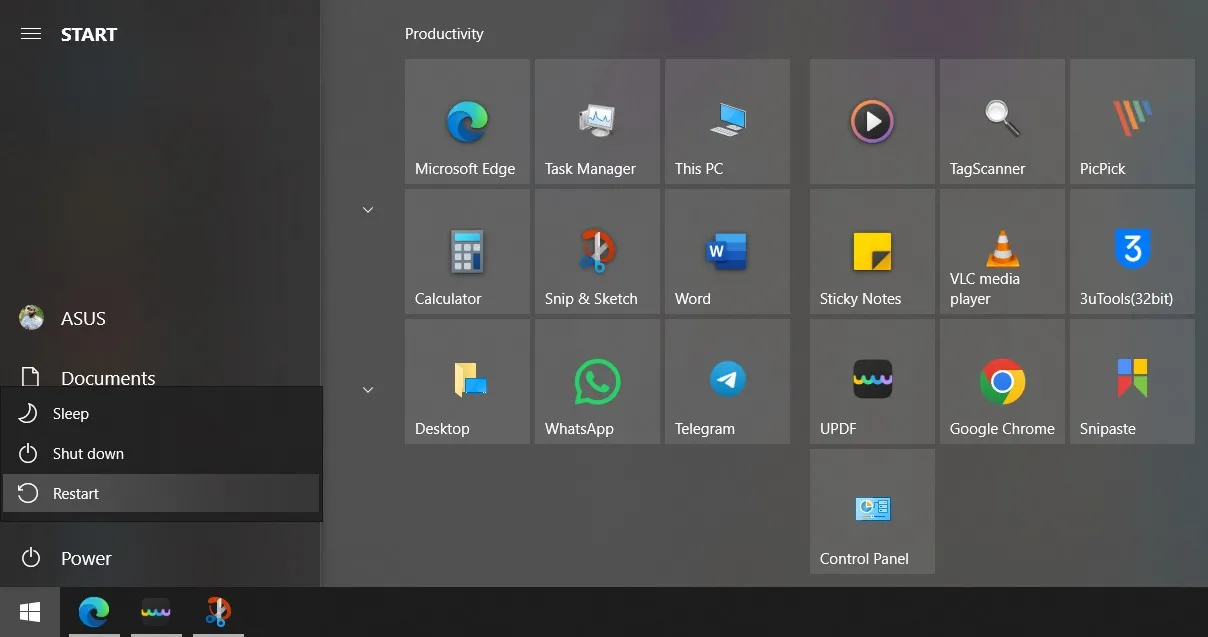
फिक्स 7. भ्रष्ट पीडीएफ की मरम्मत करें
यदि आपके PDF दस्तावेज़ के लिए पूर्वावलोकन फलक काम नहीं कर रहा है, तो यदि यह एक दूषित फ़ाइल है, तो आप PDF की मरम्मत कर सकते हैं।
ऐसा इसलिए है क्योंकि हो सकता है कि प्रीव्यू पेन दूषित दस्तावेज़ों के लिए काम न करे। हालाँकि, इस प्रक्रिया को शुरू करने से पहले, जाँच लें कि PDF दूषित है या नहीं, इसे UPDF जैसे किसी दूसरे PDF रीडर में खोलकर ।
यदि आपकी पीडीएफ नहीं खुलती है, तो इसका मतलब है कि वह दूषित है, और आपको उसे सुधारने के लिए ऑनलाइन पीडीएफ मरम्मत उपकरण की आवश्यकता होगी।
यहां बताया गया है कि आप iLovePDF के साथ अपने पीडीएफ दस्तावेजों को मुफ्त में ऑनलाइन कैसे सुधार सकते हैं।
चरण 1: अपना इंटरनेट ब्राउज़र खोलें और iLovePDF PDF रिपेयरिंग वेबसाइट पर जाएँ। अपनी खराब हुई PDF फ़ाइल अपलोड करने के लिए " PDF फ़ाइल चुनें " पर क्लिक करें।
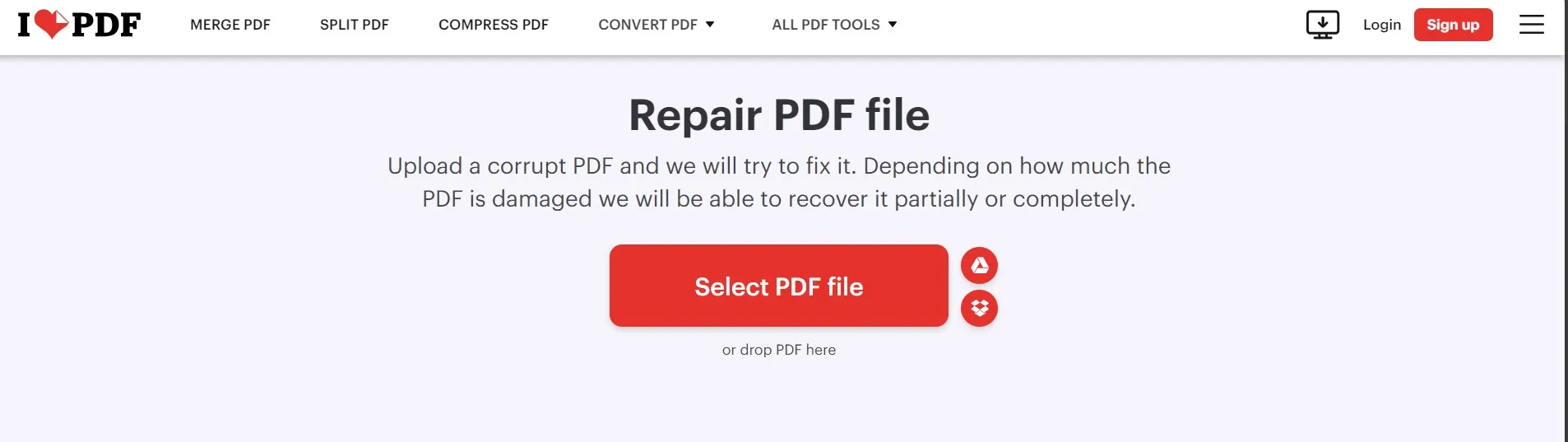
चरण 2: एक बार जब आपका पीडीएफ अपलोड हो जाए, तो आप " पीडीएफ सुधारें " > " फ़ाइल डाउनलोड करें " पर क्लिक कर सकते हैं। अब, आपका दूषित पीडीएफ सुधारा जाएगा, और फ़ाइल एक्सप्लोरर इस फ़ाइल के लिए एक पूर्वावलोकन फलक दिखाना शुरू कर देगा।
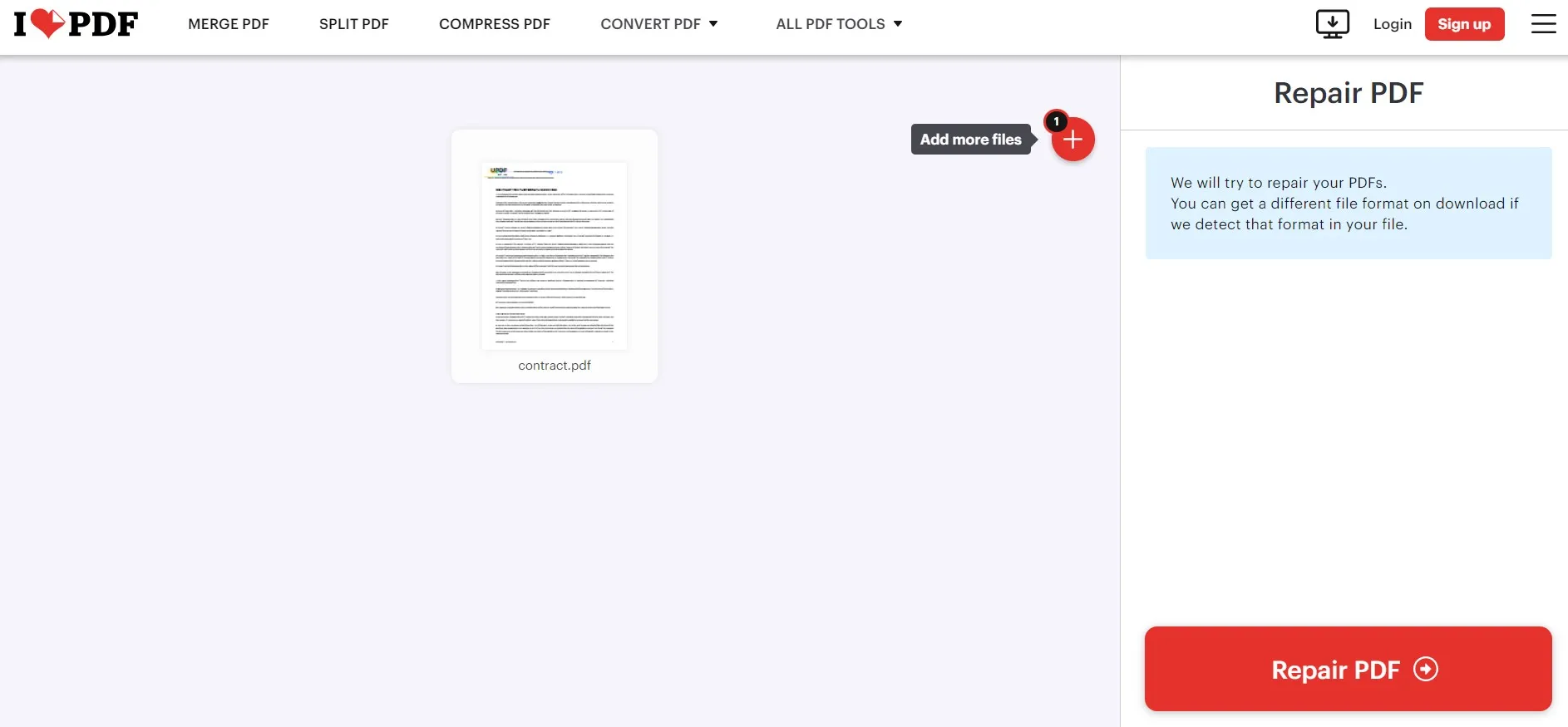
यदि ऑनलाइन पीडीएफ मरम्मत विकल्प विफल हो जाता है, तो आप प्रेषक से फ़ाइल को फिर से भेजने या इसे फिर से डाउनलोड करने के लिए कह सकते हैं। अन्यथा, आप इसे खोलने के लिए फ़ाइल को किसी अन्य प्रारूप में बदलने का प्रयास कर सकते हैं।
आप UPDF बैच कन्वर्ट सुविधा का उपयोग कर सकते हैं, जो PDF फ़ाइलों को खोले बिना उन्हें दूसरे फ़ॉर्मेट में बदलने की अनुमति देता है। नीचे दिए गए चरणों के साथ बैच कन्वर्ट सुविधा का उपयोग करने के लिए अपने कंप्यूटर पर UPDF सॉफ़्टवेयर डाउनलोड करें:
Windows • macOS • iOS • Android 100% सुरक्षित
चरण 1: UPDF ऐप को उसके डेस्कटॉप आइकन के साथ लॉन्च करें, फिर UPDF बैच कन्वर्ट सुविधा तक पहुंचने के लिए " बैच " > " कन्वर्ट " पर क्लिक करें।
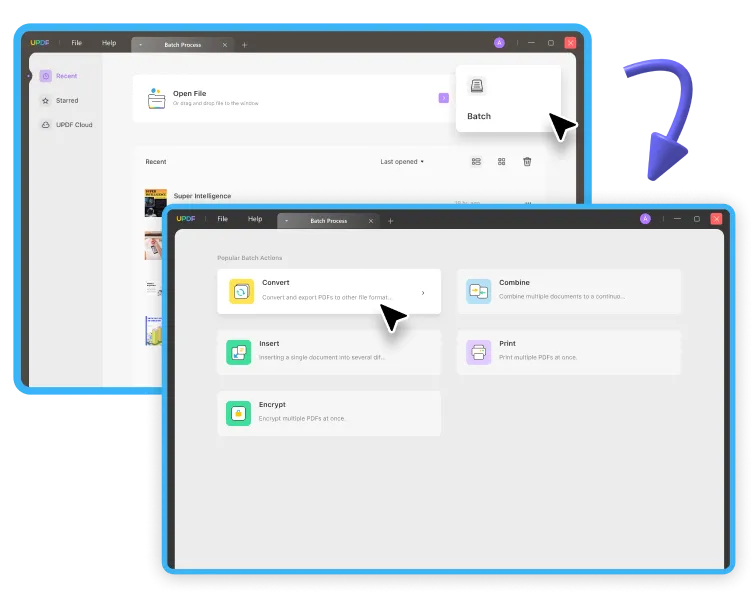
चरण 2: अपनी PDF फ़ाइल जोड़ने के लिए " फ़ाइलें जोड़ें " पर क्लिक करें। अब, आप ऊपर दाईं ओर स्थित ड्रॉपडाउन का उपयोग करके अपनी पसंद का आउटपुट फ़ॉर्मेट सेट कर सकते हैं और अन्य लेआउट सेटिंग कस्टमाइज़ कर सकते हैं। " लागू करें " पर क्लिक करें और कनवर्ट की गई फ़ाइल को सहेजने के लिए ऑन-स्क्रीन चरणों का पालन करें।
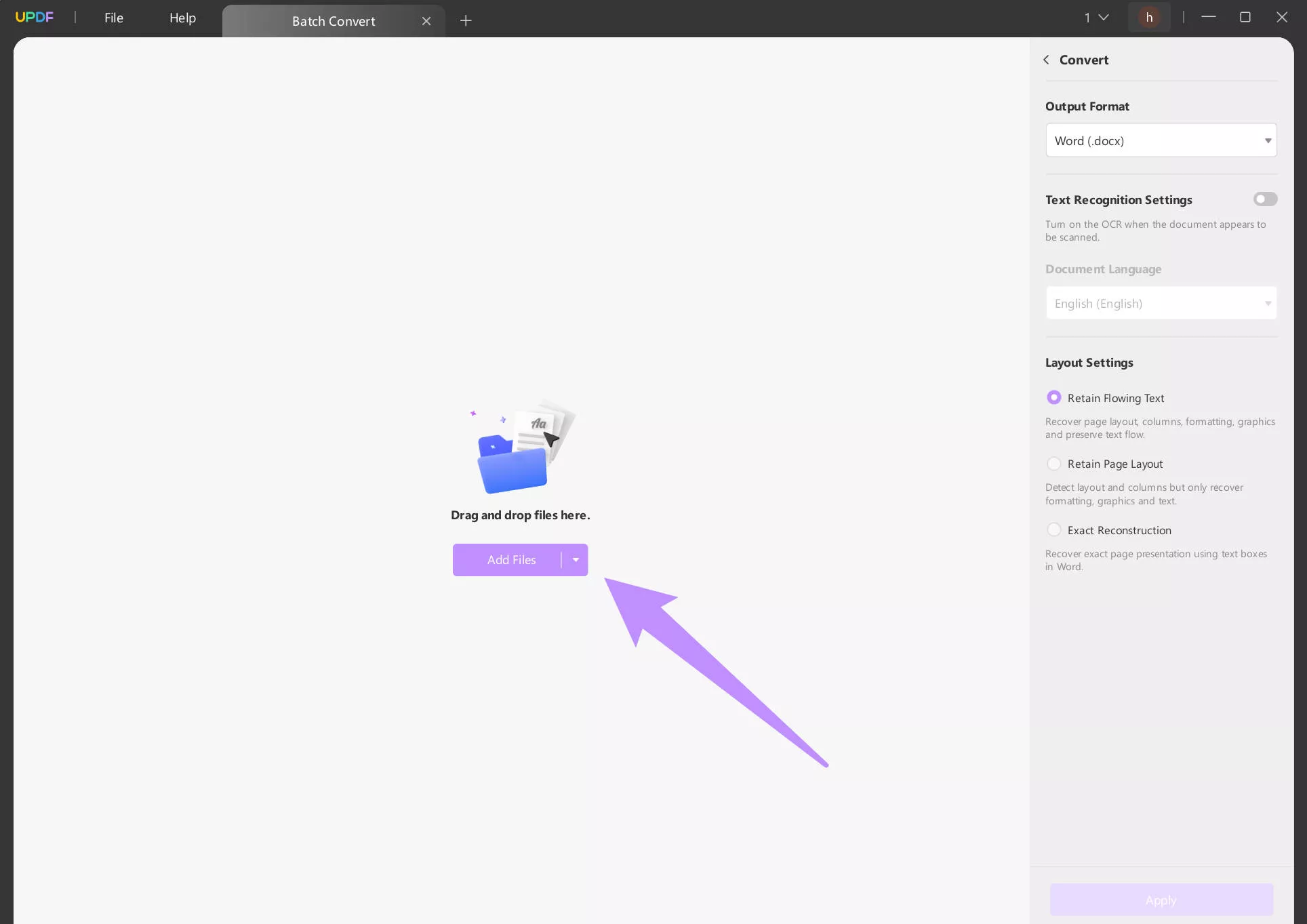
फ़ाइल को किसी अन्य प्रारूप में परिवर्तित करने के बाद, आप इसे Windows फ़ाइल एक्सप्लोरर पूर्वावलोकन फलक में देख सकते हैं।
बैच रूपांतरण के अलावा, UPDF कई अन्य विशेषताएं भी लाता है जिनके अनूठे लाभ हैं, जिनमें शामिल हैं:
- यूपीडीएफ एआई आपको पीडीएफ सामग्री का अनुवाद, व्याख्या, सारांश, पुनर्लेखन और समीक्षा करने के लिए अपनी चैटजीपीटी-संचालित क्षमताओं के साथ सहायता करता है।
- यूपीडीएफ क्लाउड आपके काम को आपकी सभी डिवाइसों पर सिंक करता है और आपकी पीडीएफ फाइलों के लिए समर्पित क्लाउड स्टोरेज प्रदान करता है।
- पीडीएफ ओसीआर स्कैन किए गए पीडीएफ और छवियों को उच्च सटीकता के साथ संपादन योग्य पीडीएफ दस्तावेजों में परिवर्तित करता है।
- एडिट पीडीएफ गहन छवि, पाठ और लिंक संपादन क्षमताएं प्रदान करता है।
- एनोटेट पीडीएफ सुविधा पेंसिल, हाइलाइटर, स्टिकर, टेक्स्ट टिप्पणियाँ और कई अन्य नोट लेने के विकल्प प्रदान करती है।
इस How-To Geek समीक्षा लेख को पढ़कर UPDF द्वारा प्रदान की जाने वाली AI और अन्य PDF सुविधाओं के बारे में अधिक जानें । आप इसकी विभिन्न सुविधाओं का उपयोग करने के बारे में जानने के लिए नीचे दिए गए UPDF वीडियो ट्यूटोरियल को देख सकते हैं और अपने डिवाइस पर इसकी सभी सुविधाओं का परीक्षण करने के लिए उसी समय UPDF डाउनलोड कर सकते हैं।
Windows • macOS • iOS • Android 100% सुरक्षित
फिक्स 8. डिफ़ॉल्ट ओपन सॉफ़्टवेयर को UPDF में बदलें
यदि आपका डिफ़ॉल्ट PDF सॉफ़्टवेयर इस सुविधा के साथ संगत नहीं है, तो आपको पूर्वावलोकन फलक त्रुटि का सामना करना पड़ सकता है। डिफ़ॉल्ट PDF खोलने वाले सॉफ़्टवेयर को UPDF में बदलने से निम्न चरणों के साथ समस्या हल हो सकती है:
चरण 1: फ़ाइल एक्सप्लोरर में फ़ाइल ढूँढ़ें और उस पर राइट-क्लिक करें। अब, कर्सर को " ओपन विथ " पर ले जाएँ और " एक और ऐप चुनें " पर क्लिक करें।
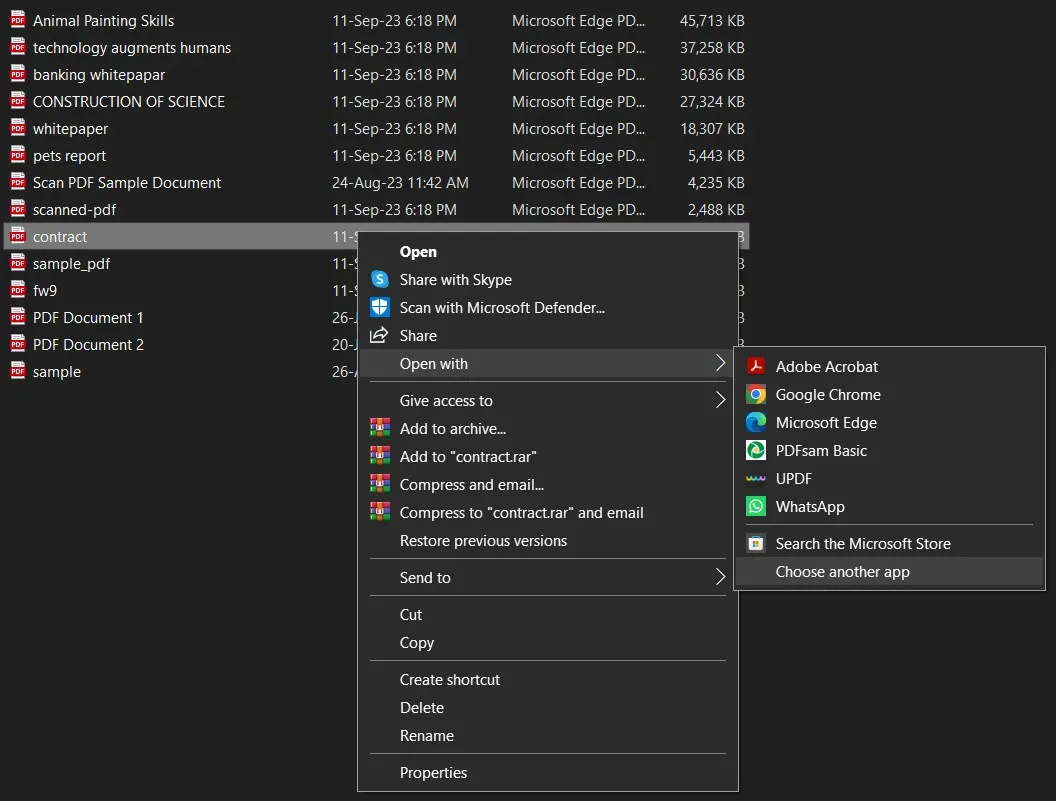
चरण 2: पॉपअप विंडो में, आपको " पीडीएफ फाइलें खोलने के लिए हमेशा इस ऐप का उपयोग करें " को चेक करना होगा और " यूपीडीएफ " का चयन करना होगा, फिर ओके पर क्लिक करें।
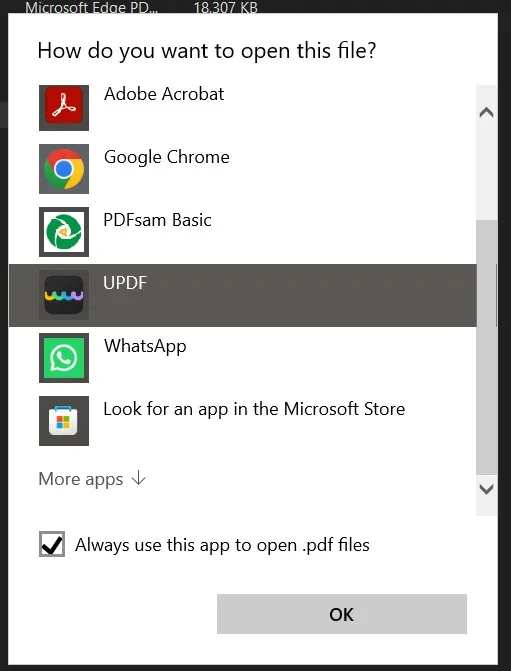
फिक्स 9. बड़े पीडीएफ को छोटे आकार में संपीड़ित करें
अगर आपकी PDF फ़ाइलें बहुत बड़ी हैं क्योंकि उनमें कई इमेज हैं, तो उनका बड़ा आकार फ़ाइल एक्सप्लोरर को उनकी सामग्री का पूर्वावलोकन करने में असमर्थ बना सकता है। अगर ऐसा है, तो आपको UPDF का उपयोग करके उसका आकार कम करने के लिए उस PDF को संपीड़ित करना होगा।
चरण 1: UPDF सॉफ़्टवेयर चलाएँ और उस PDF फ़ाइल को खोलने के लिए " फ़ाइल " > " खोलें " पर क्लिक करें। " अन्य के रूप में सहेजें " पर क्लिक करें और उसके बाद " फ़ाइल का आकार कम करें " पर क्लिक करें।

चरण 2: अपनी इच्छित दस्तावेज़ गुणवत्ता चुनें और " इस रूप में सहेजें " पर क्लिक करें। अब, संपीड़ित फ़ाइल को अपने कंप्यूटर पर सहेजने के लिए ऑन-स्क्रीन चरणों का पालन करें।
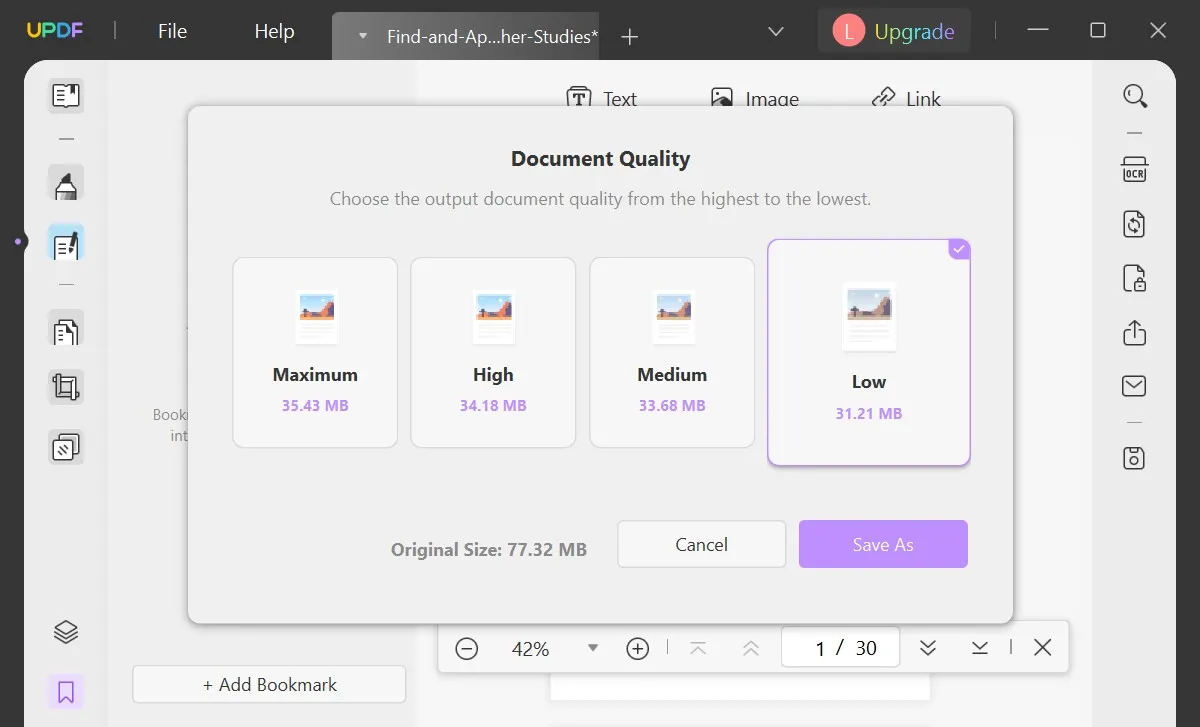
फिक्स 10. किसी अन्य PDF पूर्वावलोकन टूल का उपयोग करें
क्या आप केवल फाइल एक्सप्लोरर से विंडोज पूर्वावलोकन पेन का उपयोग करना चाहते हैं, और आप ऊपर चर्चा किए गए समाधानों से समस्या को हल करने में असमर्थ हैं?
यदि हाँ, तो आपका एकमात्र समाधान किसी अन्य PDF पूर्वावलोकन टूल का उपयोग करना होगा। Windows 10 के लिए PDF पूर्वावलोकन हमारा पसंदीदा टूल है क्योंकि यह मुफ़्त है और एक विश्वसनीय पूर्वावलोकन अनुभव प्रदान करता है।
चरण : Win10PDF वेबसाइट पर जाएं और इसके पूर्वावलोकन टूल को डाउनलोड करने के लिए " डाउनलोड " बटन पर क्लिक करें। सेटअप डाउनलोड हो जाने के बाद, आपको केवल ऑन-स्क्रीन इंस्टॉलेशन चरणों का पालन करना होगा।
इसकी स्थापना पूर्ण होने के बाद, आप फ़ाइल एक्सप्लोरर में अपने पीडीएफ दस्तावेज़ों के थंबनेल पूर्वावलोकन देखना शुरू कर सकते हैं।
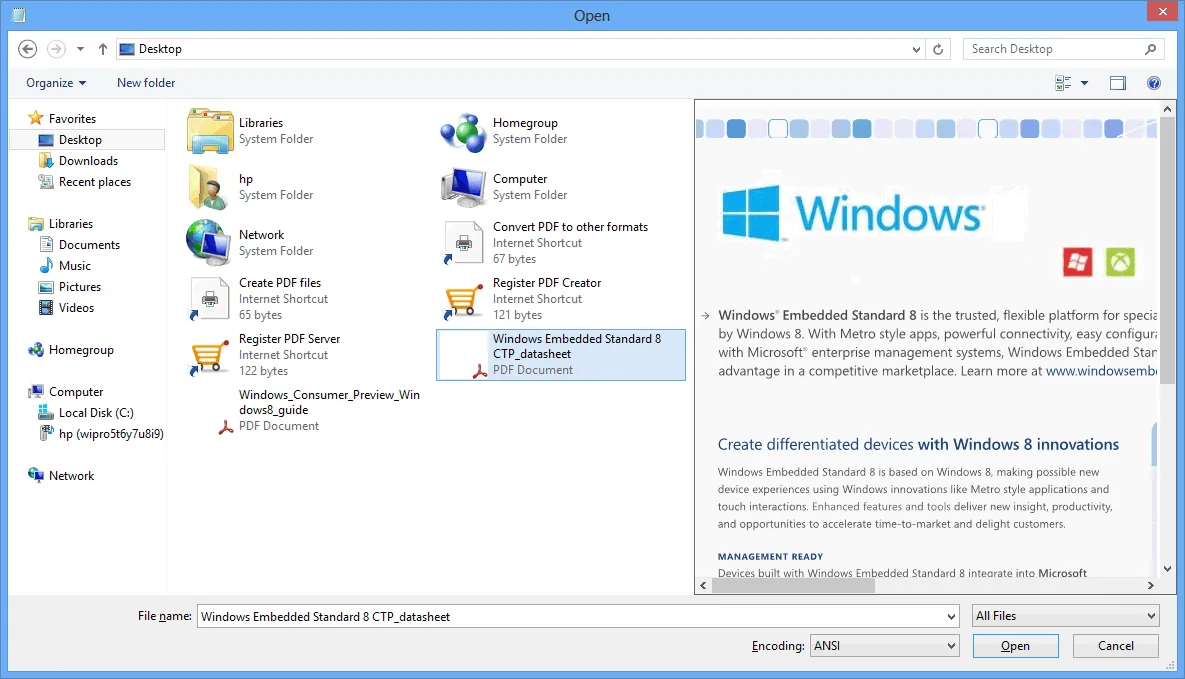
अंतिम शब्द
जब फ़ाइल एक्सप्लोरर में पूर्वावलोकन पैन काम करना बंद कर देता है, तो यह आपके लिए उत्पादकता संबंधी समस्याएँ पैदा कर सकता है। सौभाग्य से, आप ऊपर बताए गए हमारे समाधानों में से किसी एक को आज़माकर इसकी कार्यक्षमता को बहाल कर सकते हैं। याद रखें कि कभी-कभी यह सॉफ़्टवेयर या फ़ाइल के साथ कोई समस्या होती है, जबकि कभी-कभी सेटिंग में बदलाव के कारण समस्या होती है।
हमने यहां जिन समाधानों पर चर्चा की है, वे इस त्रुटि के हर संभावित कारण को कवर करते हैं। इसलिए, आप समस्या को जल्दी से ठीक कर सकते हैं और अपने पूर्वावलोकन पैन को फिर से काम कर सकते हैं। चूंकि कुछ समाधानों में UPDF का उपयोग करना शामिल है, इसलिए आपको इसे पहले से अपने डिवाइस पर डाउनलोड करना होगा।
Windows • macOS • iOS • Android 100% सुरक्षित
 UPDF
UPDF
 Windows के लिए UPDF
Windows के लिए UPDF Mac के लिए UPDF
Mac के लिए UPDF iPhone/iPad के लिए UPDF
iPhone/iPad के लिए UPDF Android के लिए UPDF
Android के लिए UPDF UPDF AI Online
UPDF AI Online UPDF साइन
UPDF साइन PDF संपादित करें
PDF संपादित करें PDF पर टिप्पणी करें
PDF पर टिप्पणी करें PDF बनाएं
PDF बनाएं PDF फ़ॉर्म
PDF फ़ॉर्म लिंक संपादित करें
लिंक संपादित करें PDF रूपांतरित करें
PDF रूपांतरित करें OCR
OCR PDF से Word
PDF से Word PDF से छवि
PDF से छवि PDF से Excel
PDF से Excel PDF व्यवस्थित करें
PDF व्यवस्थित करें PDF मर्ज करें
PDF मर्ज करें PDF विभाजित करें
PDF विभाजित करें PDF क्रॉप करें
PDF क्रॉप करें PDF घुमाएँ
PDF घुमाएँ PDF सुरक्षित करें
PDF सुरक्षित करें PDF पर हस्ताक्षर करें
PDF पर हस्ताक्षर करें PDF संशोधित करें
PDF संशोधित करें PDF स्वच्छ करें
PDF स्वच्छ करें सुरक्षा हटाएँ
सुरक्षा हटाएँ PDF पढ़ें
PDF पढ़ें UPDF क्लाउड
UPDF क्लाउड PDF संपीड़ित करें
PDF संपीड़ित करें PDF प्रिंट करें
PDF प्रिंट करें बैच प्रोसेस
बैच प्रोसेस UPDF AI के बारे में
UPDF AI के बारे में UPDF AI समाधान
UPDF AI समाधान एआई उपयोगकर्ता मार्गदर्शिका
एआई उपयोगकर्ता मार्गदर्शिका UPDF से जुड़े प्रश्न
UPDF से जुड़े प्रश्न PDF का संक्षेपण करें
PDF का संक्षेपण करें PDF का अनुवाद करें
PDF का अनुवाद करें PDF के साथ चैट करें
PDF के साथ चैट करें AI के साथ चैट करें
AI के साथ चैट करें छवि के साथ चैट करें
छवि के साथ चैट करें PDF को माइंड मैप में बदलें
PDF को माइंड मैप में बदलें PDF की व्याख्या करें
PDF की व्याख्या करें विद्वान अनुसंधान
विद्वान अनुसंधान पेपर सर्च
पेपर सर्च AI प्रूफरीडर
AI प्रूफरीडर AI राइटर
AI राइटर AI होमवर्क हेल्पर
AI होमवर्क हेल्पर AI क्विज़ जेनरेटर
AI क्विज़ जेनरेटर AI मैथ सॉल्वर
AI मैथ सॉल्वर PDF से Word
PDF से Word PDF से Excel
PDF से Excel PDF से PowerPoint
PDF से PowerPoint उपयोगकर्ता गाइड
उपयोगकर्ता गाइड UPDF ट्रिक्स
UPDF ट्रिक्स अक्सर पूछे जाने वाले प्रश्न
अक्सर पूछे जाने वाले प्रश्न UPDF समीक्षाएं
UPDF समीक्षाएं डाउनलोड केंद्र
डाउनलोड केंद्र ब्लॉग
ब्लॉग न्यूजरूम
न्यूजरूम तकनीकी विनिर्देश
तकनीकी विनिर्देश अपडेट्स
अपडेट्स UPDF बनाम Adobe Acrobat
UPDF बनाम Adobe Acrobat UPDF बनाम Foxit
UPDF बनाम Foxit UPDF बनाम PDF Expert
UPDF बनाम PDF Expert








 Enola Miller
Enola Miller 

 Hitesh Kumar
Hitesh Kumar 
